

|
MicrosoftExcel2010,可以通過比以往更多的方法分析、管理和共享信息,從而幫助您做出更好、更明智的決策。全新的分析和可視化工具可幫助您跟蹤和突出顯示重要的數據趨勢。可以在移動辦公時從幾乎所有 Web 瀏覽器或 Smartphone 訪問您的重要數據。您甚至可以將文件上載到網站并與其他人同時在線協作。無論您是要生成財務報表還是管理個人支出,使用 Excel 2010 都能夠更高效、更靈活地實現您的目標。 Excel2010甘特圖怎么繪制 Excel2010 如果目前該工程正在進行中,可在B11單元格中輸入當前日期,如公式: 添加輔助列 1、在數據區域原C列左側插入兩列,分別表示以B11單元格中日期為當前進度的各項目已完成和未完成的天數。如圖所示,插入兩空列后,在C2單元格中輸入公式: =IF($B$11-B2》E2,E2,MIN(E2,MAX($B$11-B2,0))) 2、向下填充公式至C9單元格,該公式獲取已完成的天數。在D2中輸入: =E2-C2 3、向下填充至D9單元格,該公式獲取未完成的天數。 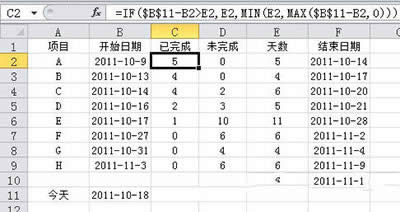 Excel2010 插入堆積條形圖 1、選擇數據區域中的某個單元格,在功能區中選擇“插入→條形圖→堆積條形圖”,在插入的圖表中刪除圖例,然后在“圖表工具-設計”選項卡中選擇“選擇數據”,彈出“選擇數據源”對話框,分別選擇不需要的“天數”和“結束日期”系列,單擊“刪除”按鈕刪除這兩個系列后確定,這時圖表如下圖: 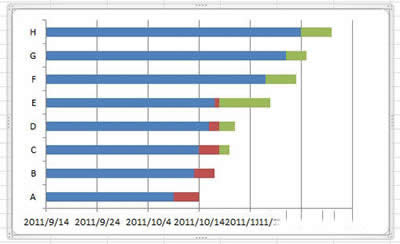 2、雙擊圖表中的“開始日期”系列,彈出“設置數據系列格式”對話框,如果是Excel 2007,可右擊該系列,在快捷菜單中選擇“設置系列格式”。在設置圖表各相關元素的整個過程中,可不關閉該對話框。 3、在對話框中選擇“填充”選項,選擇“無填充”。 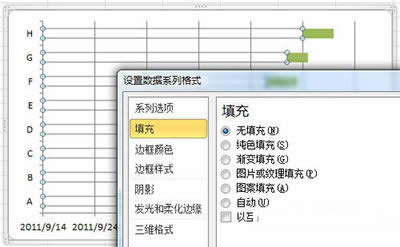 Excel2010 4、這時“開始日期”系列即變為透明,由于縱坐標軸中各項目名稱的排列順序與數據區域中的相反,似乎與習慣不符,可通過下面的方法來改變該順序。選擇“垂直(類別)軸”,對話框標題自動變為“設置坐標軸格式”,在“坐標軸選項”中勾選“逆序類別”,這時橫坐標軸會移動到圖表上方,要將其移回圖表下方,可在“橫坐標軸交叉”區域中選擇“最大分類”即可。 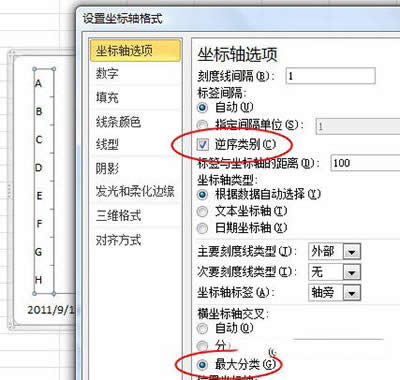 Excel2010 5、再次單擊圖表中的“水平(值)軸”,在“坐標軸選項”中將“最大值”和“最小值”設置為“固定”,并輸入整個工程的開始日期和結束日期,本例中將最小值設置為日期“2011-10-9”,將最大值設置為“2011-11-10”。如果是Excel 2007,此處需輸入上述兩個日期的序列數,分別為“40825”和“40857”。獲取日期序列數的方法有許多,如將包含日期的單元格設置為“常規”即可在單元格中顯示該日期的序列數。 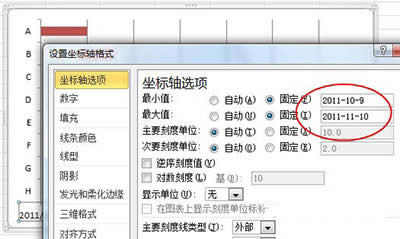 選擇“數字”選項,將日期格式設置為僅顯示月日的數字格式。 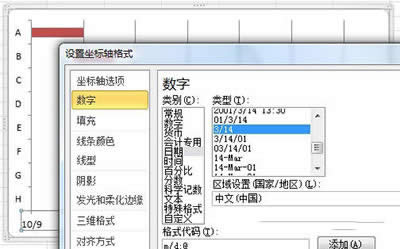 Excel2010 關閉對話框,這時的圖表如下圖。 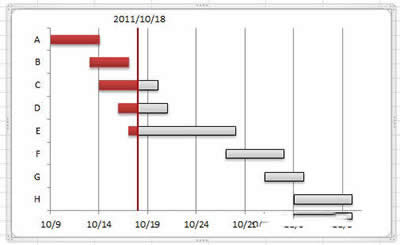 Excel 2010 提供了供人們在工作簿上協同工作的簡便方法,提高了人們的工作質量。 |
溫馨提示:喜歡本站的話,請收藏一下本站!